Top doanh nghiệp đã đăng ký cho nhân viên









Bạn sẽ học được gì?
Khoá học này sẽ có:
Video
7h 37m giờ học
Article
154 bài viết chuyên môn
Material
1 tài liệu đính kèm
Exam questions
5 đề thi ghi nhớ kiến thức
Nội dung khoá học
5 Chương . 49 bài giảng . 7h 37m giờ học
Mở rộng tất cả các phầnPart 1: Tổng quan về Word
-
 1. Hướng dẫn sử dụng giao diện học tập05:42
1. Hướng dẫn sử dụng giao diện học tập05:42 -
 2. Tham gia nhóm học tập trên Facebook
2. Tham gia nhóm học tập trên Facebook
-
 3. Hướng dẫn sử dụng công cụ02:40
3. Hướng dẫn sử dụng công cụ02:40 -
 4. File thực hành + Bài tập
4. File thực hành + Bài tập
-
 5. Giới thiệu Khóa học - Làm như thế nào để soạn thảo một văn bản chuyên nghiệpXem trước04:26
5. Giới thiệu Khóa học - Làm như thế nào để soạn thảo một văn bản chuyên nghiệpXem trước04:26 -
 6. Bắt đầu với phần mềm Microsoft Word - Giao diện và tính năng cơ bảnXem trước08:05
6. Bắt đầu với phần mềm Microsoft Word - Giao diện và tính năng cơ bảnXem trước08:05 -
 7. Thiết lập quan trọng ban đầu để bắt đầu soạn thảo văn bảnXem trước10:14
7. Thiết lập quan trọng ban đầu để bắt đầu soạn thảo văn bảnXem trước10:14 -
 8. Tạo một tài liệu mới. Mở và Lưu tài liệu. Chia sẻ tài liệuXem trước09:45
8. Tạo một tài liệu mới. Mở và Lưu tài liệu. Chia sẻ tài liệuXem trước09:45 -
1. Đề kiểm tra cuối Chương 1
-
 9. Tổng kết kiến thức Chương 1
9. Tổng kết kiến thức Chương 1
Part 2: Các cài đặt và định dạng cơ bản phải biết trong Word
-
 10. Bắt đầu Soạn thảo văn bản. Soạn thảo ký tự thông thường và đặc biệtXem trước08:28
10. Bắt đầu Soạn thảo văn bản. Soạn thảo ký tự thông thường và đặc biệtXem trước08:28 -
 11. Các thao tác định dạng đoạn văn, văn bảnXem trước07:05
11. Các thao tác định dạng đoạn văn, văn bảnXem trước07:05 -
 12. Thao tác Cut, Copy, Paste và Format PainterXem trước07:50
12. Thao tác Cut, Copy, Paste và Format PainterXem trước07:50 -
 13. Tìm kiếm và thay thế trong Word06:09
13. Tìm kiếm và thay thế trong Word06:09 -
 14. Thao tác với đoạn văn P1 - Khái niệm đoạn văn, thụt lề, căn lề, dấu đoạn, ngắt dòng12:29
14. Thao tác với đoạn văn P1 - Khái niệm đoạn văn, thụt lề, căn lề, dấu đoạn, ngắt dòng12:29 -
 15. Thao tác với đoạn văn P2 - Tuỳ chỉnh khoảng cách giữa các đoạn văn, các dòng03:49
15. Thao tác với đoạn văn P2 - Tuỳ chỉnh khoảng cách giữa các đoạn văn, các dòng03:49 -
 16. Đánh dấu (bullet) và đánh số (numbering) tự động trong Word08:45
16. Đánh dấu (bullet) và đánh số (numbering) tự động trong Word08:45 -
 17. Chức năng Style trong Word06:00
17. Chức năng Style trong Word06:00 -
 18. Liên kết trong Word. Liên kết Word và Excel10:06
18. Liên kết trong Word. Liên kết Word và Excel10:06 -
2. Đề kiểm tra cuối Chương 2
-
 19. Tổng kết kiến thức Chương 2
19. Tổng kết kiến thức Chương 2
Part 3: Các cài đặt và thiết kế với các đối tượng
-
 20. Làm việc với các Hình ảnh nhúng trong WordXem trước09:27
20. Làm việc với các Hình ảnh nhúng trong WordXem trước09:27 -
 21. Chèn một Bảng và các thao tác với Bảng - Cơ bảnXem trước15:09
21. Chèn một Bảng và các thao tác với Bảng - Cơ bảnXem trước15:09 -
 22. Chèn một Bảng và các thao tác với Bảng - Nâng caoXem trước16:09
22. Chèn một Bảng và các thao tác với Bảng - Nâng caoXem trước16:09 -
 23. Thao tác Chèn và chỉnh sửa Shape05:54
23. Thao tác Chèn và chỉnh sửa Shape05:54 -
 24. Thao tác Chèn Hộp văn bản - Text Box03:46
24. Thao tác Chèn Hộp văn bản - Text Box03:46 -
 25. Tạo đầu trang và chân trang một cách chuyên nghiệp12:38
25. Tạo đầu trang và chân trang một cách chuyên nghiệp12:38 -
 26. Đánh số Trang06:22
26. Đánh số Trang06:22 -
 27. Thao tác Chèn các hình minh họa đặc biệt (Chart) và Định dạng09:49
27. Thao tác Chèn các hình minh họa đặc biệt (Chart) và Định dạng09:49 -
 28. Thao tác Chèn các hình minh hoạ đặc biệt (Smart Art) và Định dạng08:43
28. Thao tác Chèn các hình minh hoạ đặc biệt (Smart Art) và Định dạng08:43 -
 29. Căn chỉnh, sắp xếp, nhóm các đối tượng05:41
29. Căn chỉnh, sắp xếp, nhóm các đối tượng05:41 -
3. Đề kiểm tra cuối Chương 3
-
 30. Tổng kết kiến thức Chương 3
30. Tổng kết kiến thức Chương 3
Part 4: Thêm các tính năng Nâng cao đặc biệt của Word
-
 31. Tạo ngắt trang, ngắt đoạn đặc biệt trong văn bảnXem trước17:24
31. Tạo ngắt trang, ngắt đoạn đặc biệt trong văn bảnXem trước17:24 -
 32. Trình bày văn bản dạng cộtXem trước04:27
32. Trình bày văn bản dạng cộtXem trước04:27 -
 33. Tạo mục lục cho Văn bảnXem trước10:36
33. Tạo mục lục cho Văn bảnXem trước10:36 -
 34. Tạo thêm các Caption, FootNote để diễn giải nội dung trong WordXem trước10:51
34. Tạo thêm các Caption, FootNote để diễn giải nội dung trong WordXem trước10:51 -
 35. Tạo Danh mục tài liệu tham khảo, Danh mục Bảng biểu, Hình Ảnh19:51
35. Tạo Danh mục tài liệu tham khảo, Danh mục Bảng biểu, Hình Ảnh19:51 -
 36. Sử dụng từ điển Word để kiểm tra ngữ pháp - từ vựng05:44
36. Sử dụng từ điển Word để kiểm tra ngữ pháp - từ vựng05:44 -
 37. Bảo vệ Văn bản bằng chức năng Protect của Word09:12
37. Bảo vệ Văn bản bằng chức năng Protect của Word09:12 -
 38. Sử dụng chức năng Mail Merge cho trộn Văn bản11:55
38. Sử dụng chức năng Mail Merge cho trộn Văn bản11:55 -
 39. Cộng tác làm việc trên Word - Sử dụng các tính năng Comment03:25
39. Cộng tác làm việc trên Word - Sử dụng các tính năng Comment03:25 -
 40. Cộng tác làm việc trên Word - Sử dụng các tính năng Tracking11:10
40. Cộng tác làm việc trên Word - Sử dụng các tính năng Tracking11:10 -
 41. Tự động hóa công việc trong Word - ghi Macro11:24
41. Tự động hóa công việc trong Word - ghi Macro11:24 -
 42. Các cài đặt cho Trang văn bản - Hướng trang, căn lề, ngắt trang04:34
42. Các cài đặt cho Trang văn bản - Hướng trang, căn lề, ngắt trang04:34 -
 43. Chức năng in với cài đặt trang07:38
43. Chức năng in với cài đặt trang07:38 -
4. Đề kiểm tra cuối Chương 4
-
 44. Tổng kết kiến thức Chương 4
44. Tổng kết kiến thức Chương 4
Part 5: Ứng dụng Word để chuyên nghiệp hóa việc soạn thảo
-
 45. Cấu trúc cho một Văn bản - UpdateXem trước17:29
45. Cấu trúc cho một Văn bản - UpdateXem trước17:29 -
 46. Soạn thảo Công văn - Quyết định ngắn18:37
46. Soạn thảo Công văn - Quyết định ngắn18:37 -
 47. Soạn thảo các Hợp đồng42:30
47. Soạn thảo các Hợp đồng42:30 -
 48. Soạn thảo các Báo cáo chuyên môn45:36
48. Soạn thảo các Báo cáo chuyên môn45:36 -
5. Đề kiểm tra cuối Chương 5
-
 49. Tổng kết kiến thức Chương 5
49. Tổng kết kiến thức Chương 5
Mô tả khoá học
Microsoft Word là một phần của bộ Office Suite được sử dụng rộng rãi trên toàn cầu. Theo thống kê, hiện có hơn 1,2 tỷ người dùng Word trên toàn thế giới. Như vậy có thể thấy, Microsoft Word là công cụ không thể thiếu trong công việc và cuộc sống hằng ngày của học sinh, sinh viên và người đi làm. Nó đã trở thành một phần quan trọng để truyền đạt ý tưởng và thông tin một cách hiệu quả.
Nếu bạn muốn trở thành chuyên gia Microsoft Word và có thể làm chủ công cụ này thì khóa học Tuyệt đỉnh Microsoft Word - Chuyên gia soạn thảo văn bản chính là lựa chọn tuyệt vời dành cho bạn.
ỨNG DỤNG CỦA MICROSOFT WORD TRONG CÔNG VIỆC
Microsoft Word là công cụ làm việc vô cùng quan trọng trong nhiều ngành nghề hiện nay. Nó cung cấp các tính năng và chức năng hữu ích để soạn thảo, biên tập tài liệu… Có thể kể đến một số ứng dụng như:
Soạn thảo văn bản từ cơ bản đến nâng cao: Microsoft Word là công cụ chính để soạn thảo văn bản chuyên nghiệp trong nhiều ngành nghề khác nhau như luật, kế toán, giáo dục, hành chính và nhiều lĩnh vực khác. Với Microsoft Word, người dùng có thể tạo ra các tài liệu chuyên nghiệp như bài luận, báo cáo, bài giảng, tài liệu giáo dục, bài kiểm tra và hợp đồng.
Tạo biểu đồ và làm báo cáo: Microsoft Word cung cấp các tính năng cho phép bạn tạo biển đồ và làm báo cáo, giúp dữ liệu được hiển thị rõ ràng và trực quan nhất, từ đó giúp đưa ra quyết định chính xác và thông minh.
Tạo mục lục và tài liệu hướng dẫn: Bạn có thể tạo mục lục tự động và các tài liệu hướng dẫn như sách, báo cáo dự án, hướng dẫn sử dụng.
Tạo và quản lý hợp đồng và văn bản pháp lý: Với những người làm kế toán và hành chính nhân sự thường xuyên phải tạo và quản lý hợp đồng, văn bản pháp lý và các tài liệu liên quan trên Microsoft Word.
KHÓA HỌC TUYỆT ĐỈNH WORD DÀNH CHO AI?
Bất kể ai đang có mong muốn học về Microsoft Word, khóa học này đều phù hợp dù bạn làm việc ở lĩnh vực hay ngành nghề nào:
- Sinh viên, học sinh muốn dùng Word để làm đồ án, luận văn.
- Nhân viên văn phòng dùng Word để hoàn thành các nghiệp vụ như soạn thảo văn bản, hợp đồng, báo cáo,...
- Ứng viên muốn làm đẹp CV và gây ấn tượng trong mắt nhà tuyển dụng
- Giáo viên, giảng viên muốn sử dụng Word để soạn giáo án, bài giảng.
BẠN SẼ HỌC ĐƯỢC GÌ Ở KHÓA HỌC TUYỆT ĐỈNH MICROSOFT WORD?
Với thời lượng học tập là 7h37 giờ học, khóa học gồm có 5 chương và 49 bài giảng sẽ trang bị cho người học tất tần về những công cụ, chức năng xử lý các văn bản phổ biến trên Microsoft Word.
Chắc chắn dù đã làm việc với Word lâu năm nhưng bạn vẫn sẽ bất ngờ và ngạc nhiên trước tính năng tuyệt vời của Word trong khóa học trên. Vậy bạn sẽ học được những gì ở khóa học này?
- Tìm hiểu về giao diện và những tính năng cơ bản
- Biết cách hình thành tư duy để bắt đầu soạn thảo văn bản
- Thành thạo cách cài đặt và định dạng cơ bản
- Thành thạo trong việc thiết kế các đối tượng
- Thành thạo các tính năng đặc biệt trong Word như trình bày văn bản dạng cột, tạo mục lục, tạo danh mục tham khảo, trộn văn bản, ghi Macro, Tracking…
- Thực hành soạn thảo công văn, quyết định, hợp đồng, báo cáo chuyên môn…
Như vậy, khi học Word bạn sẽ được trang bị đầy đủ kỹ năng và kiến thức cần thiết để trở thành chuyên gia soạn thảo văn bản. Từ những kiến thức đó bạn có thể tạo ra những tài liệu chuyên nghiệp, chỉn chu cũng như biết cách quản lý tài liệu và thao tác nhanh chóng, nâng cao hiệu suất làm việc.
TRỞ THÀNH CHUYÊN GIA SOẠN THẢO VĂN BẢN VỚI KHÓA HỌC TUYỆT ĐỈNH MICROSOFT WORD
Bạn sẽ trở thành chuyên gia soạn thảo văn bản trong Microsoft Word bằng cách tham gia vào khóa học này. Học Word sẽ giúp bạn từ một người chỉ biết sử dụng Word cơ bản như soạn thảo văn bản thông thường trở thành một người nắm trọn các tính năng, thành thạo các thao tác chỉ trong 7 giờ học tập.
Thông qua đó, bạn nâng cấp được kỹ năng của mình, hình thành tư duy soạn thảo nhạy bén, linh hoạt, hoàn thành mọi công việc nhanh chóng và khoa học. Đồng thời, sự thành thạo Microsoft Word sẽ tạo ra cơ hội thăng tiến trong công việc, mở ra cánh cửa cho sự phát triển và tiến bộ trên con đường sự nghiệp.
Đặc biệt, bạn chỉ cần bỏ ra một số tiền rất nhỏ là đã có thể sở hữu khóa học trọn đời với nội dung được các giảng viên cập nhật liên tục đảm bảo kiến thức mới nhất cho người học. Bất cứ khi nào quên kiến thức, bạn có thể mở lại khóa học và ôn tập lại, từ đó tăng khả năng ghi nhớ hiệu quả hơn.
TẠI SAO NÊN THAM GIA KHÓA HỌC WORD ONLINE?
Word là một trong những công cụ tin học mà bất kỳ nhân viên văn phòng nào cần hiểu và nắm vững. Có thể là bạn đã được làm quen với Word từ khi còn ngồi ghế nhà trường, nhưng đó chỉ là những kiến thức cơ bản và chưa đủ sâu để triển khai công việc thực tế.
Thực trạn, nhiều bạn đi làm đã quên gần hết các thao tác trên Word do lâu không sử dụng. Không biết các mẹo và thủ thuật làm việc với Word để tiết kiệm thời gian vì trước đây chưa được đào tạo chuyên sâu.
Chính vì thế, khóa học online Tuyệt đỉnh Word của Gitiho sẽ là phương pháp cứu cánh cho bất kể ai từ sinh viên cho đến người đang đi làm. Bạn sẽ được chủ động thời gian học vào khung giờ rảnh rỗi, có thể xem đi xem lại video cho đến khi hiểu, hoặc khi nào quên.
Bên cạnh đó, chi phí trả cho khóa học Word online này thường sẽ thấp hơn so với các lớp ở trung tâm. Và dù học online nhưng bạn vẫn được giảng viên hỗ trợ giải đáp các thắc mắc trong suốt quá trình học.
FAQ KHÓA HỌC WORD CỦA GITIHO
Khóa học Word có dạy những tính năng nâng cao trong Word không hay chỉ đề cập đến tính năng cơ bản?
Ngoài những kiến thức căn bản như thao tác cơ bản với Word, các cài đặt và định dạng cơ bản phải biết trong Word thì khóa học còn mang đến cho người học những tính năng nâng cao đặc biệt. Nhờ vậy, học viên sẽ nắm được mọi tính năng trong Word từ cơ bản đến nâng cao và trở thành chuyên gia soạn thảo văn bản chuyên nghiệp.
Các tính năng nâng cao của Word mà bạn sẽ được học như cách tạo ngắt trang, trình bày văn bản dạng cột, tạo mục lục, tạo danh mục, cách kiểm tra ngữ pháp - từ vựng, trộn văn bản, cách cài đặt trang văn bản…
Khóa học có bài kiểm tra, đề luyện tập cho học viên khi tham gia khóa học không?
Tất nhiên rồi. Với phương châm “học ngay, làm luôn”, khóa học sẽ cung cấp File thực hành + Bài tập Word để học viên luyện tập và áp dụng kiến thức giải quyết bài tập. Hơn nữa, sau mỗi chương học, còn có Đề kiểm tra cuối chương nhằm giúp người học một lần nữa ôn tập và củng cố kiến thức về Word.
Tôi có được giảng viên hỗ trợ trong khóa học không?
Mặc dù đây là khóa học online nhưng học viên vẫn có thể đặt câu hỏi và trao đổi với giảng viên về các vấn đề trong khóa học hoặc những khó khăn mà học viên gặp phải khi học tập và thực hành. Vì vậy, bạn hoàn toàn yên tâm khi lựa chọn học online tại Gitiho nhé.
Tôi có nhận được giấy chứng nhận sau khi hoàn thành khóa học không?
Tại Gitiho, sau khi học viên hoàn thành khóa học sẽ được cấp giấy chứng nhận hoàn thành khóa học, đây chắc chắn sẽ là điểm cộng rất lớn đối với nhà tuyển dụng cho những ai đi xin việc.
Nhanh tay đăng ký học Word và bắt đầu hành trình với 7 giờ học tập chăm chỉ để trở thành chuyên gia soạn thảo văn bản với khóa học Tuyệt đỉnh Microsoft Word ngay hôm nay. Tận dụng cơ hội để nâng cao bản thân, phát triển tư duy và thăng tiến trong sự nghiệp bạn nhé!
Đánh giá của học viên
4.84/5
37 Đánh giá và nhận xét
-
87 %
-
11 %
-
3 %
-
0 %
-
0 %
Dương Thị Đào Khách hàng doanh nghiệp
08:45 30/10/2024
04:16 31/08/2023
10:40 27/09/2022
02:58 14/06/2022

10:31 06/11/2021
09:58 21/09/2021

03:48 14/01/2021
02:44 13/05/2024
11:56 26/02/2024
01:29 29/12/2023
Giảng viên:

-
4.8 điểm đánh giá
-
1254 đánh giá
-
421,234 học viên
-
104 khóa học
Học viên cũng mua
Hỏi đáp khóa học
Thảo luận về bài học
922 thảo luận

Nguyên Võ
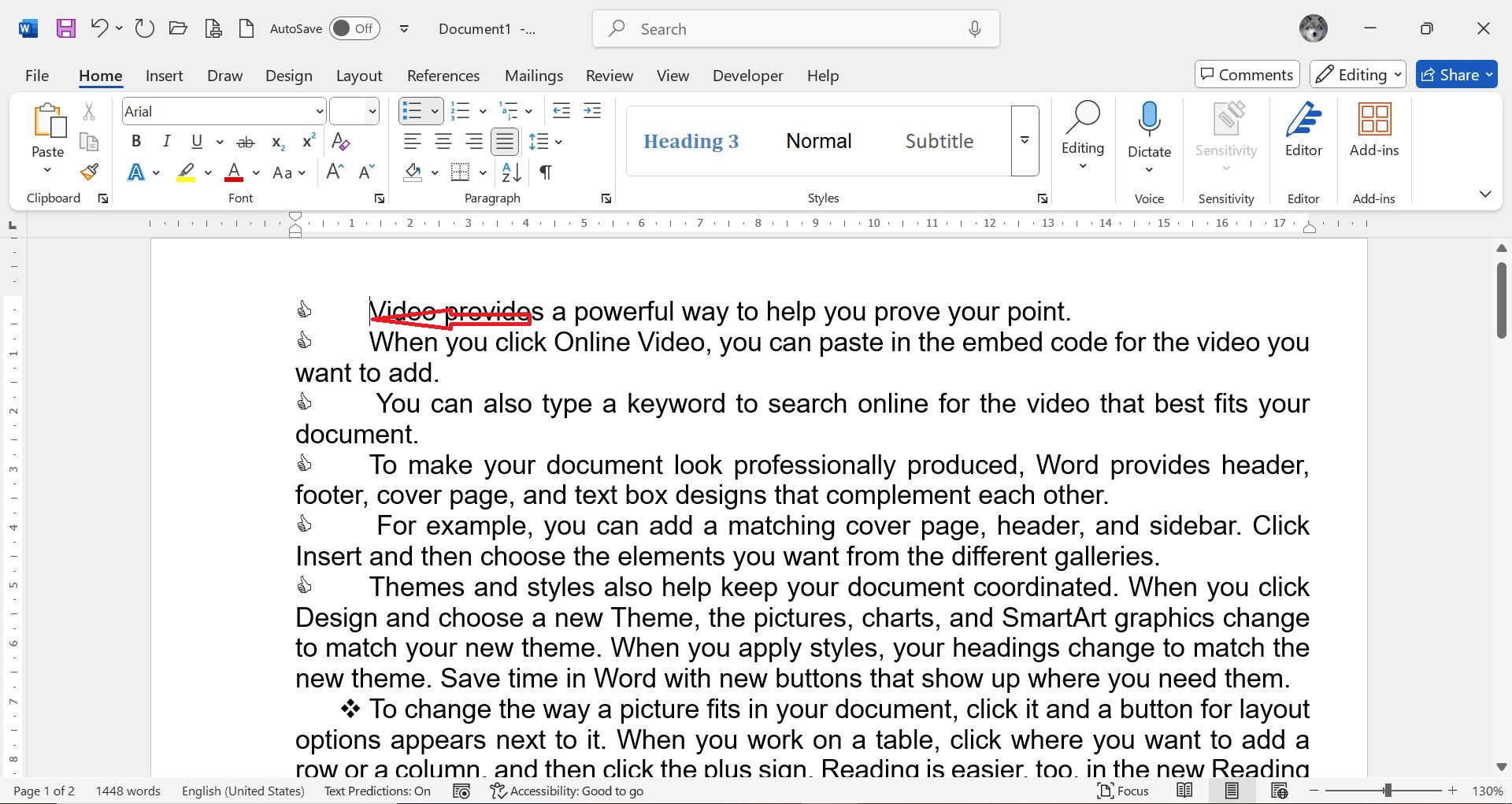

Nguyên Võ
Thầy cho hỏi có cách nào đẩy lùi dòng text qua bên trái (thu hẹp khoảng cách không). Cảm ơn Thầy.
Pham Thi Thao (FPI DN)
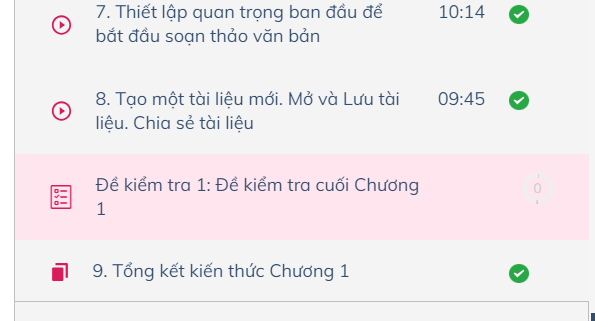

Trợ Giảng Gitiho
Dạ vâng Anh/Chị yên tâm tiếp tục học tập ạ. Gitiho đã ghi nhận chính xác thông tin của Anh/Chị ạ.
phuong dao
.png)
thầy ơi em chỉnh nó ra thế này là sao

Trợ Giảng Gitiho
Dạ vâng Anh/Chị chỉnh như thế nào mà nó ra như thế này ạ? Anh/Chị có thể gửi file lên để Gitiho kiểm tra cho mình ạ
NGUYEN HONG VAN
Em chào thầy, thầy có thể giúp em cách tắt đc tracking mỗi khi mở file không a? Vì nếu gửi file cho đối phương mà cứ hiện tracking thì rất dễ nhìn nếu người đó không rành ạ
.png)

Trợ Giảng Gitiho
Dạ vâng Anh/Chị có thể thao khảo nội dung này để bỏ track đi ạ
https://gitiho.com/blog/huong-dan-cach-de-loai-bo-track-changes-khoi-tai-lieu-word.html
Lê Anh Tuấn
Em đã điều chỉnh nút tab lên 4cm mà bấm thụt vào rất ít ạ
.png)
.png)

Trợ Giảng Gitiho
Dạ vâng Gitiho xin giải đáp thắc mắc của Anh/Chị là:
Default tab stops: Là khoảng cách từ vị trí kết thúc của dòng chấm đến ký tự tiếp theo.
Tab này chỉ dành nếu Anh/Chị đặt tab thôi còn Gitiho chưa thấy mình đặt tab ạ.
Để muốn ấn tab là nó lùi như thế Anh/Chị có thể click chuột vào ô tab trắng như hình và chọn 4 như hình ạ
.png)
Giá ưu đãi chỉ còn 1 ngày
299,000đ
799,000đĐăng ký cho doanh nghiệp
Giúp nhân viên của bạn truy cập không giới hạn 500+ khoá học, mọi lúc, mọi nơi
Giấy chứng nhận Đăng ký doanh nghiệp số: 0109077145, cấp bởi Sở Kế hoạch và Đầu tư TP. Hà Nội
Giấy phép mạng xã hội số: 588, cấp bởi Bộ Thông tin và Truyền thông









.png)


